Adobe Lightroom CC 2019如何修改照片缓存位?下面是小编介绍的Adobe LightroomCC 2019修改照片缓存位的方法,有需要的小伙伴一起来下文看看吧,希望可以帮助到大家!
1首先双击打开”Adobe Lightroom CC 2019“
2等待软件自动加载
3打开Lightroom后,点击软件工具栏上的”编辑“
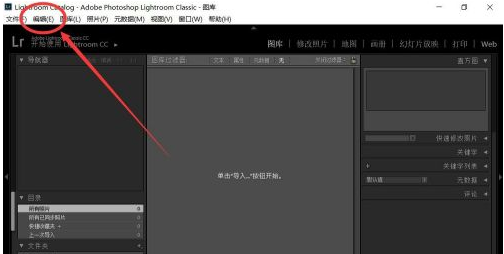
4在打开的编辑菜单中,选择”首选项“
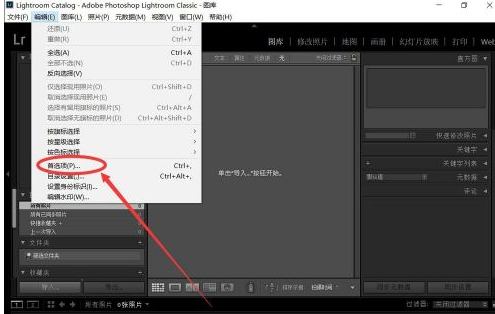
5打开首选项设置后,点击选择顶部的”性能“选项卡
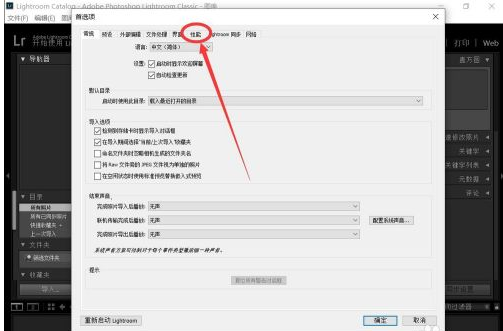
6进入性能设置后,找到”Camera Raw缓存位置“一栏
如图默认缓存位置在C盘
7点击路径后面的”选择“
8在弹出的选择文件夹对话框中,选择想要设置为缓存文件夹的
9选择好了后,点击右下角的”选择文件夹“
10如图,返回设置界面后,可以看到缓存路径已经修改完成了
11然后点击右下角的”确定“,这样缓存文件夹位置就修改成功了
以上这里为各位分享了Adobe Lightroom修改照片缓存位的方法。有需要的朋友赶快来看看本篇文章吧!




